A megvilágosodás egy ablakkezelő / asztalkörnyezet a Linux platformon. Az elsődleges hangsúly a sebesség és az alacsony erőforrás-felhasználás, a fejlesztők szerint ez szinte bármilyen Linux számítógépen fut, probléma nélkül.
Ez a környezet viszonylag ismeretlenmás könnyű termékekhez, például az XFCE4, a Mate vagy az LXQt. A megvilágosodás egyedi kialakítása és hatékony testreszabási lehetőségei mégis érdemesek megnézni. Így telepítheti azt a Linux operációs rendszerre.
Ubuntu telepítési útmutató
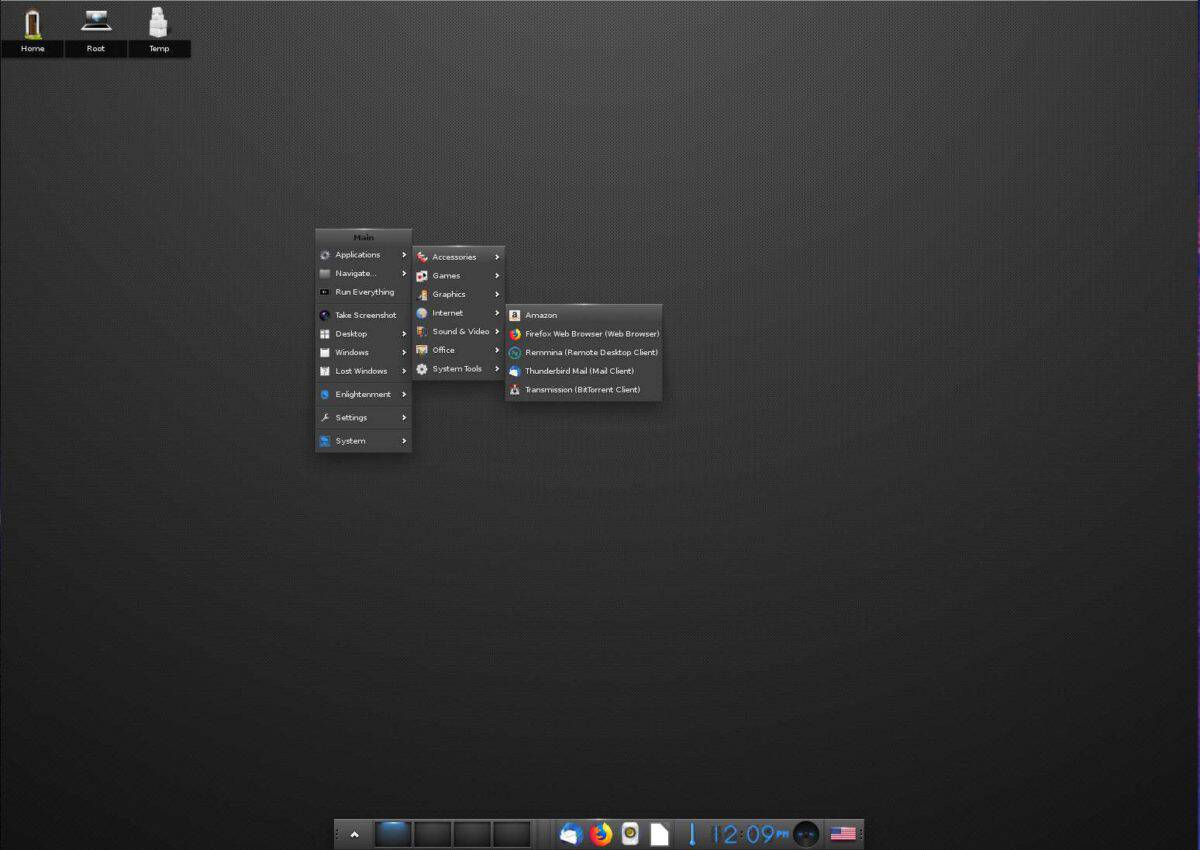
Az Ubuntu Linux rendszeren a megvilágosodást a hivatalos szoftveralkalmazások biztosítják. Ez azt jelenti, hogy ha hozzáférni szeretne a legújabb szoftverhez, akkor a legjobb, ha a fejlesztő PPA-ját használja.
A PPA engedélyezését a terminálon keresztül kell végrehajtani. A terminál ablakának megnyitásához nyomja meg a gombot Ctrl + Alt + T vagy Ctrl + Shift + T a billentyűzeten. Innentől használja a add-app-tárolóból parancs alább.
sudo add-apt-repository ppa:niko2040/e19
Miután hozzáadta a PPA-t az Ubuntu-hoz, frissítenie kell a szoftverforrásait. A frissítéshez használja a apt frissítés parancs.
sudo apt update
A frissítés után az Enlightenment készen áll a telepítésre az Ubuntu Linux számítógépre a apt install parancs.
sudo apt install enlightenment -y
Debian telepítési útmutató
Az Ubuntu felhasználók egy képzeletbeli PPA szoftvert kapnak, de továbbA Debian Linux, a fejlesztő arra kéri a felhasználót, hogy a legfrissebb kiadás felhasználása érdekében állítsa össze a megvilágosodási környezetet a semmiből. Az összeállítási folyamat nem jelent hatalmas problémát, mivel a forráskód könnyen érthető. A szoftver felépítésének megkezdéséhez nyisson meg egy terminál ablakot a Ctrl + Alt + T vagy Ctrl + Shift + T, és telepítse a különböző függőségeket, amelyeket a programnak helyesen kell felépítenie.
Megjegyzés: nem akarja a megvilágosodást a semmiből építeni, hogy megkapja a legújabb verziót? Telepítse a régebbi verziót a Debianon a sudo apt install enlightenment.
sudo apt install gcc g++ check libssl-dev libsystemd-dev libjpeg-dev libglib2.0-dev libgstreamer1.0-dev libluajit-5.1-dev libfreetype6-dev libfontconfig1-dev libfribidi-dev libx11-dev libxext-dev libxrender-dev libgl1-mesa-dev libgif-dev libtiff5-dev libpoppler-dev libpoppler-cpp-dev libspectre-dev libraw-dev librsvg2-dev libudev-dev libmount-dev libdbus-1-dev libpulse-dev libsndfile1-dev libxcursor-dev libxcomposite-dev libxinerama-dev libxrandr-dev libxtst-dev libxss-dev libbullet-dev libgstreamer-plugins-base1.0-dev doxygen git
A sokféle szoftverfüggőség telepítése után, amelyre a Debiannak szüksége van a szoftver elkészítéséhez, a Git eszközzel töltse le az Enlightenment legújabb verzióját az internetről.
git clone https://git.enlightenment.org/core/efl.git
Miután a kód letöltése megtörtént, helyezze át a terminál munkamenetet az „efl” mappába a gombbal CD parancs.
cd efl
Futtassa a forráskód mappába tartozó „autogen.sh” szkriptfájlt a Make fájl létrehozásához és az összes függőség megfelelő telepítésének ellenőrzéséhez.
./autogen.sh
Ha az autogén szkript sikeres, készítse el a megvilágosítás forráskódját a csinál parancs.
make
Feltételezve a csinál parancs sikeresen fut, telepítse a szoftvert a Debian Linux PC-re a következővel:
sudo make install
Arch Linux telepítési útmutató
Az Arch Linux rendszeren könnyű megszerezni a kezéta Megvilágosodás abszolút legújabb kiadásáról kevés erőfeszítéssel. Az OK? Az Arch egy legelterjedtebb Linux disztribúció, így a fejlesztők megbízhatóan biztosítják a szoftverfrissítéseket.
Az Enlightenment telepítéséhez az Arch Linux rendszeren engedélyeznie kell az „Extra” szoftver tárolót. Mivel néhány felhasználó úgy dönt, hogy nem engedélyezi ezt a repót, röviden áttekintjük, hogyan kell azt bekapcsolni.
Először nyisson meg egy terminál ablakot a Ctrl + Alt + T vagy Ctrl + Shift + T a billentyűzeten. Ezután onnan nyissa meg a Pacman konfigurációs fájlt a Nano szövegszerkesztő eszközben.
sudo nano -w /etc/pacman.conf
Görgessen a konfigurációs fájlban, amíg meg nem találja az „Extra” elemet, és távolítsa el előtte a # szimbólumot. Ezután mentse a szerkesztést a megnyomásával Ctrl + O és lépjen ki a szerkesztőből a Ctrl + X.
Miután elhagyta a Nano-t, szinkronizálja újra a Pacman-t a következővel:
sudo pacman -Syy
Végül telepítse az Enlightenment legújabb kiadását az Arch Linux rendszerre, a következő paranccsal.
sudo pacman -S efl
Fedora telepítési útmutató
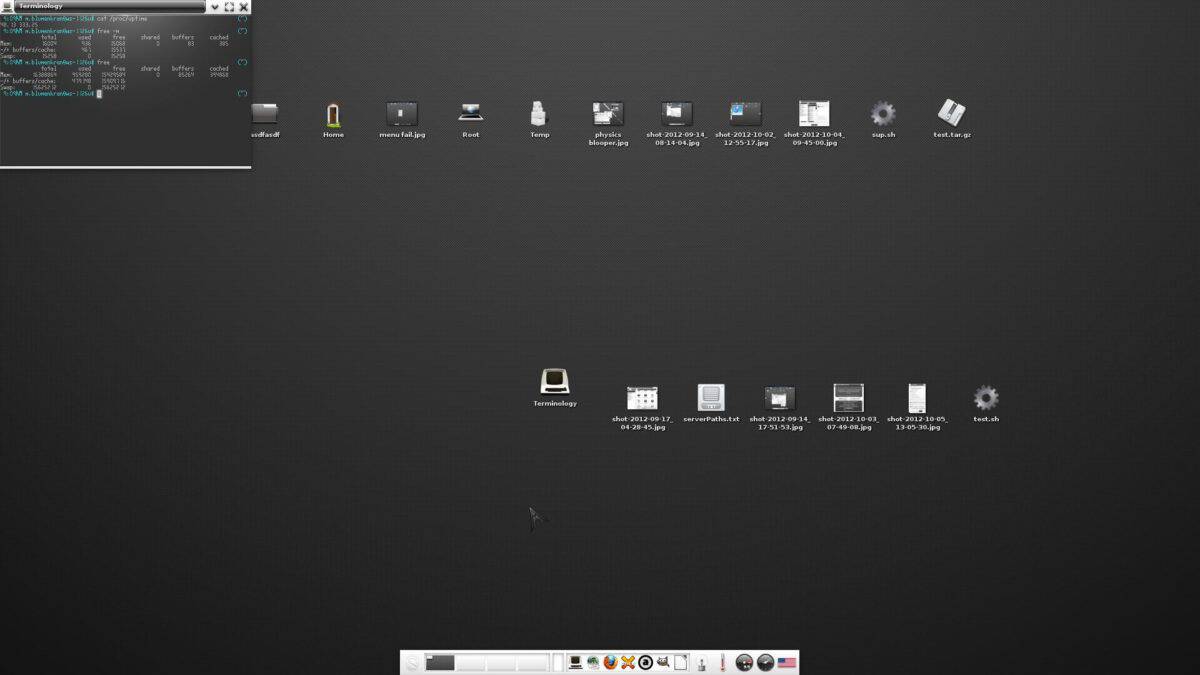
A Fedora Linux egy Linux disztribúció, amely gyors szoftverfrissítéseket biztosít. Tehát nincs probléma a megvilágosodás viszonylag legújabb verziójának telepítésével. A telepítéshez nyisson meg egy terminál ablakot a Ctrl + Alt + T vagy Ctrl + Alt + T a billentyűzeten. Ezután használja a dnf install az alábbi parancs, hogy működjön.
sudo dnf install efl
Szeretnéd a megvilágosodás éjszakai kiadásáta Fedora Linux PC-jén? Ha igen, ugorjon a hivatalos dokumentációs oldalra, és tanulja meg, hogyan szerezheti be a szoftvert a fejlesztők által biztosított speciális Fedora tárolóból.
OpenSUSE telepítési útmutató
Az OpenSUSE Linux támogatja a megvilágosodástés a szoftvert a hivatalos tárolók tartalmazzák. Az OpenSUSE felhasználók azonban elsősorban a LEAP-t használják, amely nem tartalmazza az új szoftvert. Tehát, ha a megvilágosodás környezetének legfrissebb kiadását szeretné, engedélyeznie kell egy harmadik féltől származó szoftvertárolót.
A harmadik féltől származó megvilágosodás repó engedélyezése az OpenSUSE szolgáltatásban parancssort igényel, tehát nyisson meg egy terminál ablakot a Ctrl + Alt + T vagy Ctrl + Shift + T a billentyűzeten. Ezután használja a zypper ar parancs a rendszerhez való hozzáadáshoz.
sudo zypper ar https://download.opensuse.org/repositories/X11:/Enlightenment:/Nightly/openSUSE_Tumbleweed/x86_64/ Enlightenment_Nightly
A repó hozzáadása után frissítse az OpenSUSE szoftver-tárolóit a zypper ref parancs.
sudo zypper ref
Végül telepítse az Enlightenment programot az OpenSUSE Linux PC-re a zypper telepítése parancs alább.
sudo zypper in efl efl-devel</ P>













Hozzászólások